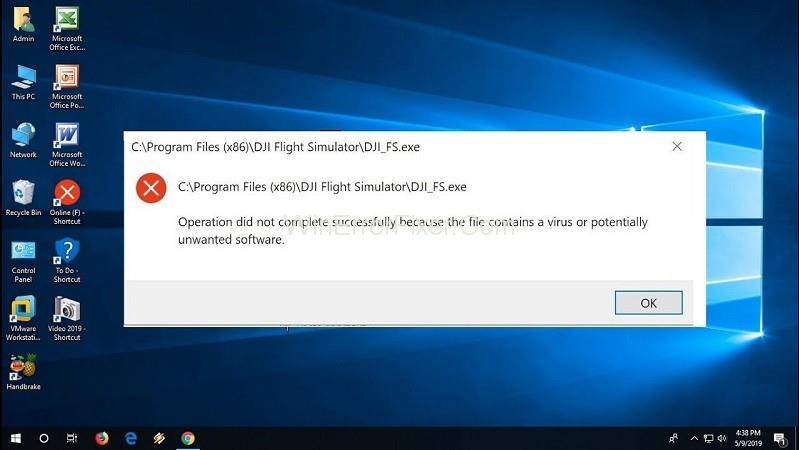ERROR_VIRUS_INFECTED , denne pop op er for at frygte os. Den største trussel ved at downloade en fil eller mappe er at undgå skader på systemets funktion. Takket være vores antivirussoftware , som redder os fra denne virus og beskytter systemets funktionsfejl. Denne software tillader ikke adgang til inficerede filer i systemet og sommetider pas på os med: Operationen blev ikke fuldført korrekt, fordi filen indeholder en virus .
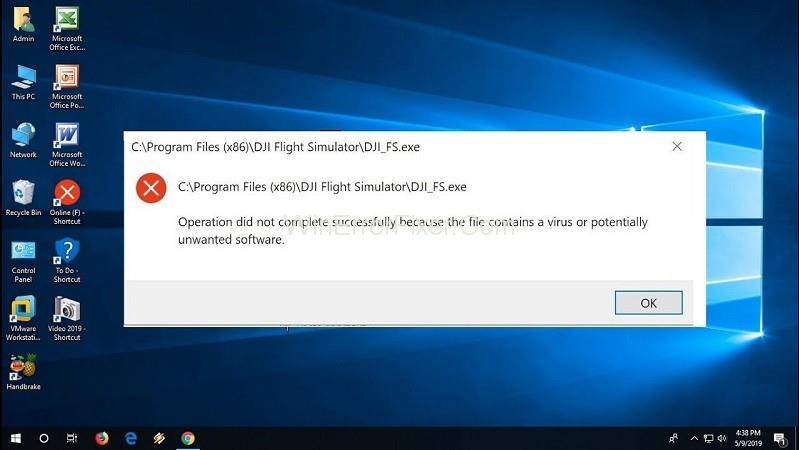
Der kan dog være en situation, hvor det også stopper adgangen til kendte filer. Det sker, da det antager enhver ubekræftet ekstern fil som en trussel.
Indhold
Sådan handling blev ikke fuldført, fordi filen indeholder en virusfejl
For en sikker fil, hvis en sådan besked 'Betjening ikke blev fuldført korrekt, fordi filen indeholder en virus kommer op på skærmen, kan følgende fixtures bruges:
Løsning 1: Deaktiver Windows Antivirus Program
For at nærme sig årsagen til virus, er det første skridt at målrette mod vinduesforsvar, den helt egen antivirussoftware til Windows. Følgende trin skal følges for midlertidigt at lukke Windows Defender ned:
Trin 1: Først og fremmest skal du gå til Indstillinger via knappen Start . Eller du kan bruge genvejen Windows-tast + I .
Trin 2: Søg efter opdatering og sikkerhed i indstillinger . Og flyt derefter til Windows-sikkerhed .
Trin 3: Klik på ' Åbn Windows-sikkerhed ' i højre rude.
Trin 4: Gå nu til ' Virus- og trusselsbeskyttelse '. Under overskriften ' Indstillinger for virus- og trusselsbeskyttelse ' skal du vælge ' Administrer indstillinger '.
Trin 5: Deaktiver endelig både realtidsbeskyttelse og skyleveret beskyttelse ved at slukke for den.
Dette vil tillade den midlertidige lukning af Windows-forsvareren. Genstart din enhed, og prøv at implementere programmet igen.
Løsning 2: Tilføj en ekskludering i antivirusprogram
Bortset fra ovennævnte kortvarige behandling, hvis du ønsker, at den problematiske fil skal downloades, skal du indsætte i undtagelses- eller udelukkelseslisten. Følg de understregede trin for at tilføje filen til ekskluderinger .
Trin 1: Igen, søg efter Windows-sikkerhed. Gå derefter til Administrer indstillinger i virus- og trusselsbeskyttelse. (observer de første 5 trin i Deaktiver vinduesforsvar.)
Trin 2: Under Administrer indstillinger skal du rulle ned til Ekskluderinger og klikke på Tilføj eller fjern ekskluderinger.
Trin 3: Vælg nu Tilføj en ekskludering , og tildel filen/mappen på ekskluderingslisten.
Kør filen/mappen for at kontrollere, om problemet fortsætter.
Løsning 3: Reparer File Explorer
Nogle gange kan vinduesudforsker få fejl. Dette forværrer computerens forskellige funktioner. Ovenstående metoder er ikke tilstrækkelige til at løse problemet. SFC kommando skal bruges. Rækken af handlinger, der skal overholdes, er som følger:
Trin 1: Gå først på Windows -søgelinjen . Søg derefter efter kommandoprompten.
Trin 2: For det andet skal du højreklikke på kommandoprompten og vælge 'Kør som administrator'.
Trin 3: Indtast følgende kommandoer og tryk på ' Enter ' efter hver af dem:
sfc/SCANFILE=c:\Windows\explorer.exe
sfc/SCANFILE=C:\Windows\SysWow64\explorer.exe
Trin 4: Hvis hver operation og kommando går godt, vil du modtage en besked som denne;
' Windows Ressourcebeskyttelse fandt korrupte filer og reparerede dem .'
Trin 5: Genstart endelig dit system for at kontrollere, at fejlen er løst.
Løsning 4: Kør Diskoprydningsværktøj
Diskoprydningsværktøjet er et nyttigt værktøj til at rydde op i de uønskede filer/mapper fra enheden. Dette værktøj hjælper med at rydde op i uønskede filer, der er af midlertidig brug, men som fylder meget og ødelægger systemets funktion.
Det er tilrådeligt at bruge dette værktøj med jævne mellemrum for at sikre en problemfri drift.
Trin 1: Først og fremmest, Søg efter ' Indstillinger' . Skriv derefter ' diskoprydning ' samtidigt.
Trin 2: Dernæst skal du vælge en af kommandoerne, alt efter hvad der er tilfældet ' Frigør diskplads ved at rense unødvendige filer ' eller ' Diskoprydning Desktop-app '.
Trin 3: En boks med overskriften ' Diskoprydning- Drevvalg' vil dukke op. Vælg det drev, du vil rydde op. (normalt bemærkes midlertidige filer i drev C)
Trin 4 : Vælg nu de uønskede filer, du vil fjerne fra dit system, og tryk på ' OK ' for at fortsætte.
Trin 5: En bekræftelsesmeddelelse vises. Vælg ' Slet filer ' for at fortsætte.
Diskoprydningsværktøj vil udføre opgaven inden for nogen tid, hvilket giver plads ved at slette uønskede midlertidige filer.
Læs næste:
Konklusion
En af de ovennævnte rettelser vil hjælpe dig med at overleve den falske eller uønskede trussel fra antivirussoftware til en sikker fil. Derfor generer virus dit system, men vær sikker på det, da virus også kan være en virus.